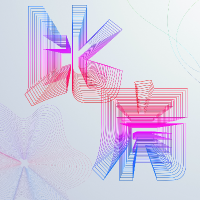NAS私有云设备越发受到人们关注,其实原因很简单,传统网盘使用成本较高,对传输带宽限制大,且不能保证数据资料长期性与安全性,在家庭应用场景功能较少与多人协作效率较低,不同成员之间没法实现快速共享和便捷管理,而NAS可实现在不同设备间的数据资料存储协作。ZSpace极空间致力于存储技术的创新和开发,推出了不少私有云设备,添置了一台极空间私有云Q4,其配备4+2个硬盘位,并加入各种AI功能,赋予更高效的存储管理效率,超越以往传统NAS设备上的使用体验。

本次开箱过程直接略过,配件方面仅有一个电源适配器与一根六类网线,极空间私有云Q4目前提供黑与白两种外观配色可选,本次选择的是黑色版本,其外观设计相当方正简约,塑料材质外壳采用圆弧边角的设计,哑光表面不会反射光线,即使搬动时触摸也不会留下痕迹。

在正面的上方为极空间私有云徽标,下方为状态指示灯与电源按键,单击电源按键可启动或关闭私有云设备,也可在系统设置开启来电自动功能,当接通电源后自动启动设备,四颗硬盘状态指示灯,白色灯光常亮表示运行正常,状态指示灯可手动关闭的,避免夜间影响休息。

由于其采用四个机械硬盘位的设计,在体积上相比两盘位的要更大一些,竖置的设计让其摆在桌面上也不会占用太多面积,机身顶部为弹出式上盖,中部还有个浮雕式徽标,上盖只需按一下Push按钮开关即可打开并弹出,在装载硬盘时比较方便,合上时也需要按一下锁定。


机身的左右侧均设计了进气孔,孔径由外侧往中心逐渐减小,由于机械硬盘在高速读写时发热量高,因此极空间私有云Q4采用主动式散热设计,内置散热风扇位于机身的底部,风扇转速让主板自动控制,可实现冷风从两侧的密集小孔进入,经过机械硬盘并从底部排出热风。

位于机身背面为数据接口,从左往右分别是HDMI 2.0视频输出接口,可支持4K60Hz视频画面输出,2.5Gbps速率网络接口,USB-A与USB-C接口各一个,均支持USB3.2 Gen2(5Gbps)传输协议,电源输入孔与复位孔,接口数量上对于常规使用足够,可挂载两个外部存储设备。

当打开底部的盖子后可见内部的内存条与硬盘接口,极空间私有云Q4配备了8GB容量的DDR4笔记本内存条,运行频率为2933MHz,其实若非折腾虚拟机这类应用,8GB内存容量是完全足够的,由于仅配备单内存条插槽后期只能通过更换升级,最大可支持到16GB容量。


极空间私有云Q4还提供两个M.2固态硬盘插槽,均支持PCIe 3.0×1传输规格,传输速率为8GT/s理论传输速度为1GB/s,非常建议加装M.2固态硬盘,不管用于下载缓存还是直接存储数据均可,毕竟机械硬盘的读写速度有限,而固态硬盘没有机械结构不怕7×24下载频繁读写,也会让速度得到进一步提升。

极空间私有云Q4采用了四个硬盘位设计,首两个接口同时兼容SATA/U2,数据接口分别为U.2 8GT/s与SATA3 6Gbps,既可装载普通SATA机械硬盘,也能装载U.2接口Nvme固态硬盘,兼容2.5/2.5英寸硬盘规格,单个硬盘最高可支持容量为22TB,即四个硬盘位可达到88TB超大容量,硬盘托架采用自锁式设计,按下侧边的小扳手即可解锁,然后就能抽出硬盘托架,侧边均配有缓震橡胶。


U.2音频在消费级领域较为少见,相比较传统的SATA接口,U.2接口没有隔断并多了一组金属触点,系统支持组建多种硬盘存储模式,包括单盘模式、ZDR模式与RAID1模式,在一般情况下会将两个硬盘组RAID1,用于备份非常重要的图片视频数据,另外两个硬盘独立模式,用于存储影视剧集等数据,这种配置方式既节省存储空间数据安全性也高。

硬盘类型可根据使用习惯与预算情况来选择,设备需要24×7全天候运行,一般建议选择专门为NAS设计的硬盘,在稳定性和功耗优化方面表现更优秀,预算足够的可选专为商业和企业用户设计的硬盘,具备更强的读写性能和可靠性,不过较高的转速也会导致发热和噪音增加。

核心配置方面,极空间私有云Q4搭载了英特尔N95低功耗处理器,基于intel7(10nm)工艺制造,4核4线程设计,基准频率为2.0GHz最大频率为3.4Ghz,热功耗设计为15W,集成UHD Graphics核显,并搭配8GB容量DDR4内存条与32GB容量板载eMMC存储芯片。

在首次启动时需要等待一段时间,以完成系统配置与优化,当电源上的指示灯常亮后即可进行后续的用户登录绑定与硬盘格式化等操作,厂商针对不同操作系统推出相应的客户端,覆盖如Android、iOS、MacOS与Windows等主流系统,确保在不同系统环境下均能正常访问设备。

本次使用Windows系统的客户端进行测试与展示,主要是在操控与截图上更方便,极空间私有云Q4的系统操控逻辑与Windows相似,这对于首次接触NAS的新手用户很友好,主界面的左侧为任务栏,显示当前运行的程序与全部应用,顶部为系统控制栏,可查看当前系统信息与传输任务。
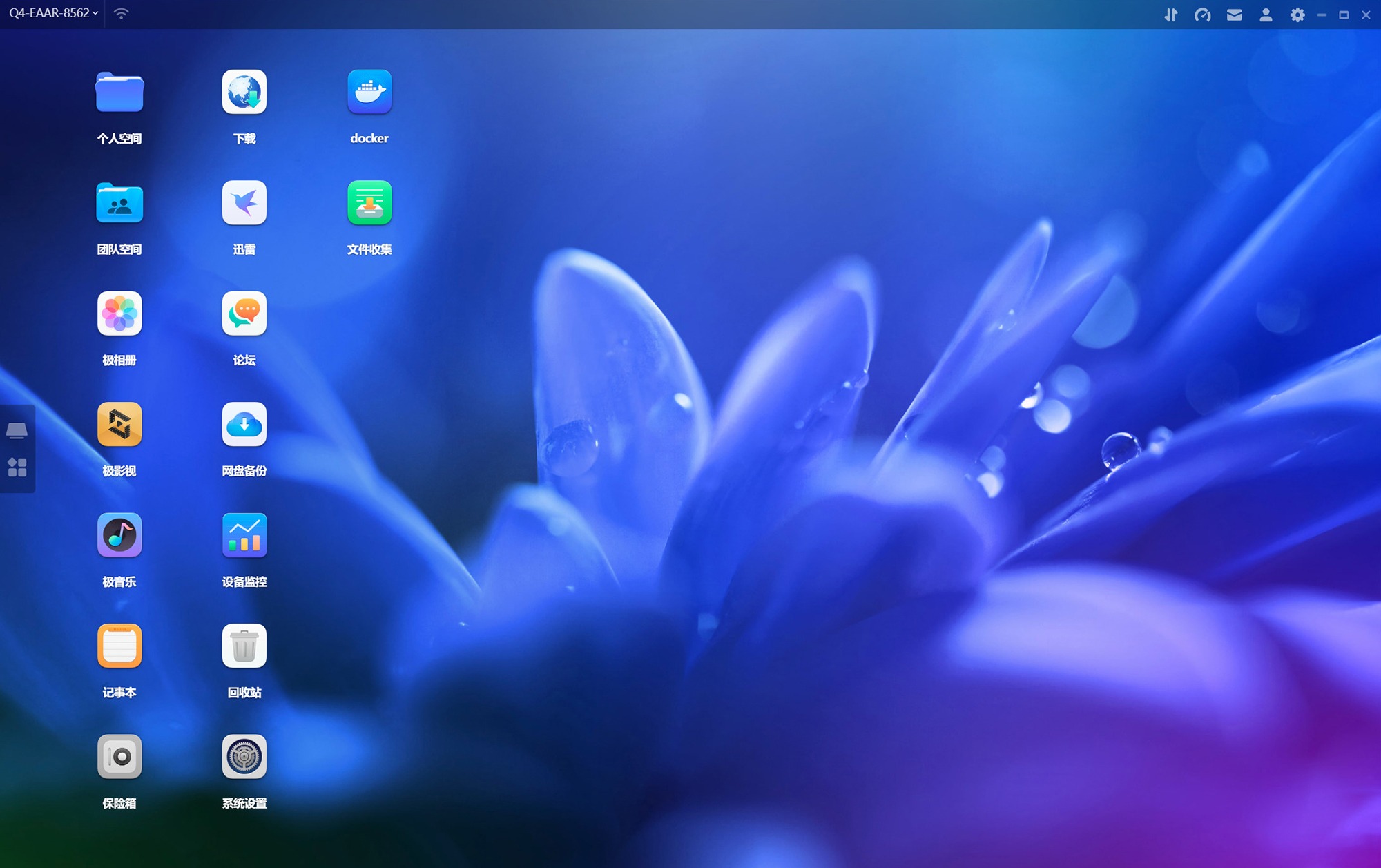
个人空间中的界面布局与操作逻辑类似与Windows系统的文件资源管理器,可对设备里的文件数据进行管理,包括拖动或删除文件操作,也可上传下载数据文件或文件夹,在线预览图片或者播放视频,假如播放4K超高清视频需保证足够的数据传输带宽,实测可通过WIFI连接流畅播放。

极空间私有云Q4支持挂载访问主流网盘,比如OneDrive、百度网盘、阿里云盘与天翼云盘等,不同网盘在测试速度与存储空间会有所区别,较为常用的百度网盘,可实现本地存储资源与网盘数据同步备份,不过在网盘中的数据不能直接预览,且文件的删除移动等操作仍需通过网盘自身应用程序才能实现。

在系统中内置第三方下载工具,比如主流下载工具迅雷,UI界面很清爽且不需要复杂的设置,能够下载多种资源,也可直接访问下载迅雷云盘中的文件,资源好的也能高速下载,有的资源下载速度波动明显,毕竟迅雷的非会员下载速度不说相信你们也懂得。

也有支持PT下载的Transmission,无需配置参数直接就能使用,输入地址后自动创建任务并下载,尝试下载几个视频文件能榨干网速,另外,下载工具的默认保存路径建议设置在固态硬盘上,BT/PT下载需要频繁读写硬盘,用固态硬盘作为下载盘,功耗更低且没有寻道噪音,当下载完后转移到机械硬盘上。

极影视功能是根据本地存储盘中的影视文件自动匹配相应的信息,也可添加网盘中的影视资源,不过会明显受到网络下载速度的影响,在文件打开观影速度可能不如本地文件,在界面中显示影片评分与参演人员的信息,能在正式观影前了解影片的背景信息,点击立即播放即可开始播放影片。

影片视频在线播放会调用客户端内置的播放器,不需要额外的视频解码包或插件,兼容AVC与HEVC等主流的视频格式,支持硬解码资源消耗较低,并支持切换不同音轨与加载字幕文件,通过界面下方的控制栏去调节播放进度与速度等各种操作,能够应对4K高清视频内容的播放需求。

极相册支持AI智能识别功能,可以实现人像识别,宠物识别、自然语言搜索、相似图片搜索与图片文字识别,若照片数据较多的会花费较长的时间,当完成照片数据识别后会自动归类数据,可打开分类相册查阅想要的照片,也可在搜索栏中关键词查找到相应图片。

本人的照片一般是按月份去分组,先定位拍摄月份然后一张张照片的找,AI识别是一个非常实用的功能,对于照片管理实在是方便,比如最近参加了处理器厂商的活动,想要输出一篇活动报告,在500多种现场图片中,找出含有本人的图片,人像识别准确度非常高,就连侧脸都能识别出来,大幅省去反复查找的时间。

极空间私有云Q4支持多种共享服务协议,方便不同系统设备间共享数据,包括SMB/Samba、WebDAV、DLNA、NFS、FTP与SFTP等,Samba是比较常用的共享协议,系统与设备兼容性好,智能电视、盒子与手机等均支持,在Windows系统中可挂载访问,在操作体验上与本地文件并无差异。

在设备状态中可查看当前硬件状态,包括硬盘温度与网络吞吐量等信息,在存储管理中可查看硬盘读写总量与健康状态,系统内置功能完全满足日常所需要,并支持虚拟化和Mac备份(Time Machine)高级功能,若是想要部署虚拟机,8GB的内存可能不怎么够,需要适当升级内存条。

接下来说说手机APP客户端,就功能而言与Windows客户端并无明显差异,除了虚拟化与DOCKER这类高级功能之外,该有的核心功能也基本都有,更多的仅是界面不同,APP的操作界面同样简洁明了,上传图标放置在右下角,图标与功能入口给人一目了然的感觉,让用户使用起来足够方便。

在相册可查看存储私有云设备中的所备份照片数据,对手机内部文件进行备份是核心用途之一,手机端APP拥有相册自动备份同步功能,当设置相应需备份的相册后,每次启动应用都会自动备份新的视频图片文件,也可针对手机里的特定文件夹进行单独备份和上传,使用起来非常方便。

在极相册中可利用AI功能对图片进行修复,比如对老照片一键清晰修复,对黑白照片一键自动上色以及提高照片清晰度,修复是由私有云硬件进行运算并自动保存,只需要简单操作就能获得不错修复效果,不过对于源照片的尺寸有限制,清晰度提高倍数越高处理耗时越长。

接下来测试传输速度,通过客户端上传下载文件支持断点重传,比如在数据传输过程中,因突然断网或者手机进入熄屏休眠状态等情况,从而导致数据传输中断,后续可在任务中心里继续之前的传输任务,不用担心未完成的文件从头开始传输,从而减少对网络流量与时间的浪费。

将极空间私有云Q4通过附带的六类网线连接至路由器的2.5Gbps网口,利用客户端进行传输文件,上传与下载速度为280MB/s,均能达到2.5Gbps网口传输速度的上限,而且传输速度十分平稳无掉速。

无线路由器与手机均支持最新的WiFi7连接技术,传输速率达到2882Mbps,手机以WiFi无线方式连接私有云,上传与下载速度分别为145.8MB/s与154.5MB/s。

假如在外部网络进行远程传输文件,实际速度会因所处环境与上行带宽而有所变化,下面测试结果仅供参考,利用手机通过移动网络连接至极空间私有云Q4,上传与下载速度分别能达到5.2MB/s与6MB/s。

极空间私有云Q4配备一个HDMI2.0视频信号输出接口,可直接连接至显示器或电视播放视频与电影,要实现HDMI输出需要利用手机端APP,打开相应的视频后利用右上角图标切换至HDMI输出,会调用私有云硬件解码直连播放,内置核显的编解码能力很强,绝大部分4K视频都能流畅播放。

从个人角度来说,该视频输出功能更为适合显示器这类不能联网无视频解码功能的设备,至于智能电视更倾向去使用内置的视频播放功能,通过共享网络直接访问视频并播放,或利用DLNA技术进行无线投屏,因为在视频播放与快进操作必须通过手机去实现,与电视自带遥控器在操控体验上有着较大的区别,另外,手机系统经常会自动关闭没有保持活动的应用程序,反复打开APP去控制多少会有些不便。

总评:
极空间私有云Q4配备四个盘位加上底部两个M.2固态硬盘插槽位,就组成六个硬盘位,两者灵活搭配有效避开机械硬盘读写速度瓶颈,也能获得更大的存储容量,提供多个硬盘存储模式可选择,适用于不同的数据存储场景,硬件性能上完全可满足绝大多数家庭场景的使用需求,不用复杂的设置部署系统与应用程序,简单设置参数就能开始使用,后期的管理和维护成本较低,不止于本地数据备份存储,还能随时随地远程存取视频照片数据,系统集成的功能相当齐全且易用,包括影视与音乐文件分类管理,尤其是内置智能AI功能,可对相册中内容进行分组归类,在照片的查找与管理上带来更多的便利性,也可通过智能AI提升图片清晰度和黑白变彩色等玩法,赋予更多的灵活性和扩展性。